Reklama
 Jak już wspomniałem w przeszłości, w zależności od tego, co robię w Internecie, lubię „korzystać” z różnych dostępnych dla mnie przeglądarek, ale obecnie jestem przede wszystkim Google Chrome użytkownik. Jestem fanem prostoty, szybkości i innowacji, które Google stale wdraża, podobnie jak w przypadku Wyszukiwanie dynamiczne Chrome Czym jest Google Chrome Instant i dlaczego to jest Badass Czytaj więcej oraz nowy dodatek talk-to-search do Google Chrome w wersji beta. W zeszłym tygodniu wskazałem nawet niektóre przeglądarki Chrome tematy 10 najfajniejszych motywów przeglądarki Google ChromeWielka trójka - jeśli chodzi o przeglądarki - ostatnio trafia na nagłówki gazet. Microsoft wydał IE9, który został pobrany prawie 2,5 miliona razy w ciągu pierwszych 24 godzin bycia ... Czytaj więcej jestem stronniczy.
Jak już wspomniałem w przeszłości, w zależności od tego, co robię w Internecie, lubię „korzystać” z różnych dostępnych dla mnie przeglądarek, ale obecnie jestem przede wszystkim Google Chrome użytkownik. Jestem fanem prostoty, szybkości i innowacji, które Google stale wdraża, podobnie jak w przypadku Wyszukiwanie dynamiczne Chrome Czym jest Google Chrome Instant i dlaczego to jest Badass Czytaj więcej oraz nowy dodatek talk-to-search do Google Chrome w wersji beta. W zeszłym tygodniu wskazałem nawet niektóre przeglądarki Chrome tematy 10 najfajniejszych motywów przeglądarki Google ChromeWielka trójka - jeśli chodzi o przeglądarki - ostatnio trafia na nagłówki gazet. Microsoft wydał IE9, który został pobrany prawie 2,5 miliona razy w ciągu pierwszych 24 godzin bycia ... Czytaj więcej jestem stronniczy.
Jedną z funkcji, które szczególnie lubię w Chrome, jest jego tryb inkognito. W trybie incognito otwierane strony internetowe i pobierane pliki nie są zapisywane w pliku historii przeglądarki, a pliki cookie są usuwane przy wyjściu, co sprawia, że sesja przeglądania jest naprawdę podstępna.
Niestety brak plików cookie oznacza, że musisz ponownie zalogować się do ulubionych stron i ponownie włączyć rozszerzenia, których chcesz używać jeden po drugim. Ale czy wiesz, że istnieje sposób na prywatne przeglądanie w Google Chrome, ale nadal jesteś zalogowany we wszystkich swoich witrynach i masz dostęp do swoich rozszerzeń?
Jak uzyskać dostęp do trybu incognito?
Jeśli nadal nie wiesz, jak otworzyć okno incognito, pokażę Ci naprawdę szybko. Wszystko, co musisz zrobić, to przejść do prawego górnego rogu okna Chrome i kliknąć małą ikonę klucza. Następnie wybierz Nowe okno incognito a nowe okno otworzy się z małym szpiegiem w prawym górnym rogu.
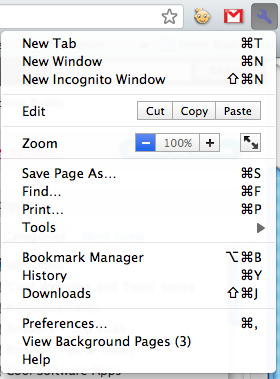
Alternatywnie możesz otworzyć okno incognito, wpisując skrót klawiaturowy Ctrl + Shift + N na komputerze lub ? + Shift + N na komputerze Mac.
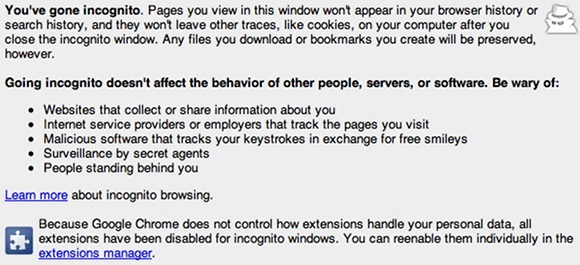
Wszystkie Twoje rozszerzenia znikną, ale nie martw się, nadal są zainstalowane, tylko tymczasowo wyłączone. Wszelkie zmiany wprowadzone w zakładkach i ustawieniach ogólnych w trybie incognito będą nadal obowiązywać, więc nie musisz się martwić o zmianę ustawień przy każdym przejściu w ten sposób.
Tryb incognito może być wszystkim, czego szukasz, jeśli chodzi o prywatne przeglądanie, ale jeśli chcesz, aby normalne okno Chrome nie zapisywało historii przeglądania, czytaj dalej.
Przeglądanie prywatne bez trybu incognito
Jeśli chcesz mieć możliwość korzystania z Chrome w zwykły sposób, ale chcesz mieć możliwość powiadomienia przeglądarki, aby nie zapisz swoją historię, nie będąc w trybie incognito, wszystko, co musisz zrobić, to zrobić, aby przeglądarka nie zapisywała Twojej historii plik. To może wydawać się skomplikowane, ale jest to naprawdę dość łatwe do zrobienia ...
Porady na komputerze
Jeśli używasz komputera z systemem Windows, po prostu przejdź do
C: \ Users \ AppData \ Local \ Google \ Chrome \ User Data \ Default \ History
. Kliknij plik historii prawym przyciskiem myszy i naciśnij nieruchomości. Zaznacz pole „Tylko czytać”I wyjdź.
How To On Mac
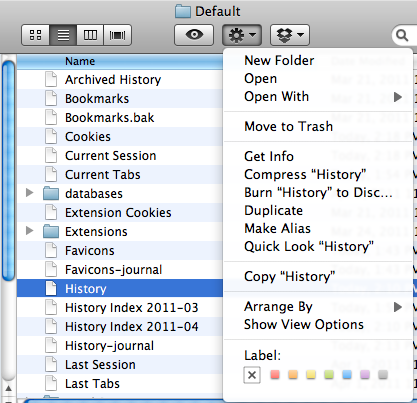
Jeśli używasz komputera Mac z systemem OS X, po prostu otwórz okno Findera i przejdź do
[nazwa użytkownika] / Library / Application Support / Google / Chrome / Default / History
. Kliknij prawym przyciskiem myszy plik historii - lub kliknij menu rozwijane małego koła zębatego - i naciśnij Zdobyć informacje. Na dole pod Udostępnianie i uprawnienia, ustaw każdą listę rozwijaną na Tylko czytać. Po zakończeniu możesz wyjść.
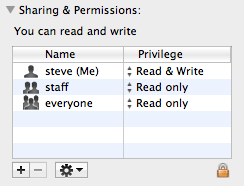
Teraz powinno być możliwe przeglądanie Internetu za pomocą Chrome bez zapisywania historii w przeglądarce - od momentu zmiany pliku. Gdy będziesz gotowy, aby ponownie zacząć przechowywać swoją historię, możesz wykonać następujące czynności, aby przywrócić plik do stanu sprzed zmiany.
Czy będziesz używać tej metody do przeglądania sieci w trybie ukrytym? Czy są jeszcze jakieś rzeczy, które możesz robić w przeglądarce Chrome? Zostaw komentarz poniżej, abyśmy mogli omówić!
Steve, Community Manager w VaynerMedia, jest pasjonatem mediów społecznościowych i budowania marki.
